win7藍牙怎麼連接的步驟教學
藍牙不需要連線寬頻,更不會消耗流量。手機和音響開啟藍牙功能就可以實現資料共享。電腦開啟藍牙也是一樣可以實現無線連線設定。現在小編將向大家介紹win7藍牙連接的教程,大家一起來了解一下。
1、在win7的桌面,滑鼠右鍵點擊“電腦”開啟選單,然後進入到“屬性”中,點擊屬性選單中的“裝置管理員”,這時候我們就可以看到win7系統中的藍牙設備是否有安裝驅動了;
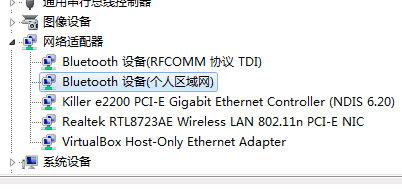
2、如果我們的win7系統有正確安裝了藍牙驅動的話,那麼我們就能夠在任務欄的右側看到一個跟我們手機藍牙標誌一樣的圖標,滑鼠右鍵點擊藍牙圖標,在右鍵選單中點擊「開啟設定」來進行設定;
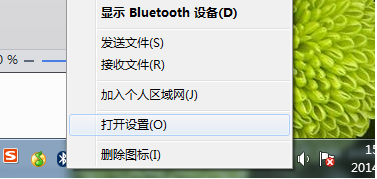
3、進入了win7的藍牙設定之後,在“選項”這個選項卡之中選擇“允許bluetooth裝置查找此電腦”,這個設定能夠讓其他裝置透過藍牙找到我們的電腦;
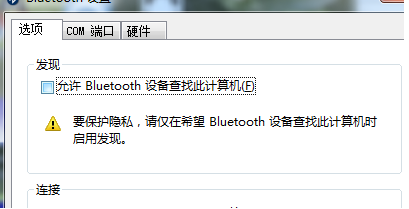
4、接著在一次使用滑鼠右鍵點擊藍牙圖標,在右鍵選單中點擊“加入個人區域網”,那麼我們在這個“個人區域網”的介面中,就可以找到我們已經對電腦可見的手機或者是滑鼠了。右鍵,在彈出的右鍵選單之中點擊加入個人區域網路。
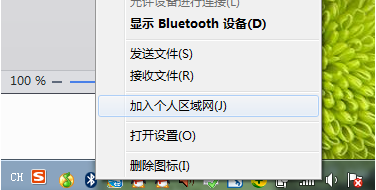
5、彈出了藍牙個人區域網路裝置窗口,如果你有打開藍牙並且允許搜尋的裝置的話,在這裡應當可以看到其圖示。
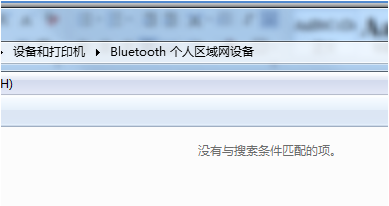
以上就是win7藍牙怎麼連接的步驟教學啦,希望能幫助大家。
以上是win7藍牙怎麼連接的步驟教學的詳細內容。更多資訊請關注PHP中文網其他相關文章!
本網站聲明
本文內容由網友自願投稿,版權歸原作者所有。本站不承擔相應的法律責任。如發現涉嫌抄襲或侵權的內容,請聯絡admin@php.cn

熱AI工具

Undresser.AI Undress
人工智慧驅動的應用程序,用於創建逼真的裸體照片

AI Clothes Remover
用於從照片中去除衣服的線上人工智慧工具。

Undress AI Tool
免費脫衣圖片

Clothoff.io
AI脫衣器

AI Hentai Generator
免費產生 AI 無盡。

熱門文章
R.E.P.O.能量晶體解釋及其做什麼(黃色晶體)
1 個月前
By 尊渡假赌尊渡假赌尊渡假赌
R.E.P.O.最佳圖形設置
1 個月前
By 尊渡假赌尊渡假赌尊渡假赌
刺客信條陰影:貝殼謎語解決方案
3 週前
By DDD
Windows 11 KB5054979中的新功能以及如何解決更新問題
2 週前
By DDD
威爾R.E.P.O.有交叉遊戲嗎?
1 個月前
By 尊渡假赌尊渡假赌尊渡假赌

熱工具

記事本++7.3.1
好用且免費的程式碼編輯器

SublimeText3漢化版
中文版,非常好用

禪工作室 13.0.1
強大的PHP整合開發環境

Dreamweaver CS6
視覺化網頁開發工具

SublimeText3 Mac版
神級程式碼編輯軟體(SublimeText3)





